Эта функциональность зависит как от вашего оборудования, так и от программного обеспечения. Если ваше оборудование не поддерживает управление скоростью вращения вентилятора или не отображает их в ОС, очень вероятно, что вы не сможете использовать это решение. Если это так, но программное обеспечение (как ядро) не знает, как его контролировать, вам не повезло.
Но, если все в порядке то мы может приступить к тому, чтобы рассказать вам как управлять кулером в Linux.
Установка LM-Sensors
Установите lm-sensors и пакеты fancontrol.
Или с помощью команды для установки LM-Sensors в системе Ubuntu или Debian:
sudo apt-get install lm-sensors
или
sudo yim installlm-sensors
для Fedora
Для Gentoo нужно использовать эту команду:
sudo emerge -av lm-sensors
Настройка lm-sensors
Управление кулером в Linux является очень простым. Но, перед эти нужно правильно установить и настроить программное обеспечение.
- В терминальных типах датчики sudo — обнаруживают и отвечают ДА всем YES / no questions.
- В конце обнаружения датчиков отобразится список модулей, которые необходимо загрузить.
Введите «Yes», чтобы обнаружить датчики, вставить эти модули в / etc / modules или отредактировать / etc / modules самостоятельно.
Запустите sudo service module-init-tools restart. Это действие прочитает изменения, внесенные вами в / etc / modules на шаге 3, и вставьте новые модули в ядро.
Примечание. Если вы используете Ubuntu 13.04 или выше, эта команда 3-го шага должна быть заменена запуском sudo service kmod start.
Установка Fancontrol
Управление оборотами вентилятора вашего кулера происходит с помощью специальной программы. Эта программа очень просто устанавливается. Делается это также через командную строку как и в способе выше. Чтобы установить программу для операционной системы Ubuntu или Debian, нужно использовать эту команду:
sudo apt-get install fancontrol
для Fedora или RedHat
sudo yum install fancontrol
Настройка Fancontrol
В терминале типа sudo pwmconfig. Этот скрипт остановит каждый вентилятор в течение 5 секунд, чтобы узнать, какие вентиляторы можно контролировать, с помощью ручного управления PWM. После того, как скрипт будет проходить через все вентиляторы, вы можете настроить, какой вентилятор соответствует температуре.
В моем случае я установил интервал до 2 секунд. Если говорить про управление кулером в Linux то можно отметить автозапуск настроек. Об этом мы поговорим в следующем пункте нашего руководства.
Настройка службы fancontrol
Запустите sudo service fancontrol start. Это также приведет к автоматическому запуску службы fancontrol при запуске системы. Это сделает управление кулером в Linux полностью автоматизированным после указанных настроек.
Ручное управление оборотами кулера
Если вы хотите организовать управление оборотами кулера через терминал вручную, каждый раз вводя команду — то, мы расскажем как это сделать. Для начала введите команду для отключения Fancontrol:
sudo systemctl stop fancontrol
Далее просмартиваем список доступных устройств и выбираем нужное:
$ ls /sys/class/hwmon/hwmon1/device/ | grep pwm
Здесь будет значение pwm1 или pwm2 — это файлы кулеров. Далее, нужно разрешить ручное управление вентилятором Linux, например для pwm2:
root $ echo 1 >>/sys/class/hwmon/hwmon1/device/pwm2_enable
Включаем кулер на всю мощь с помощью этой команды:
root $ echo 255 >> /sys/class/hwmon/hwmon1/device/pwm2
а теперь давайте сведем обороты в стандартный режим:
root $ echo 2 >> /sys/class/hwmon/hwmon1/device/pwm1
Управление кулером в Linux является очень простым. Мы рассказали как это можно сделать с помощью программ самостоятельно через терминал. Но, если у вас есть вопросы — задавайте их в комментарии. Перед написание обязательно укажите каким дистрибутивом вы пользуетесь.





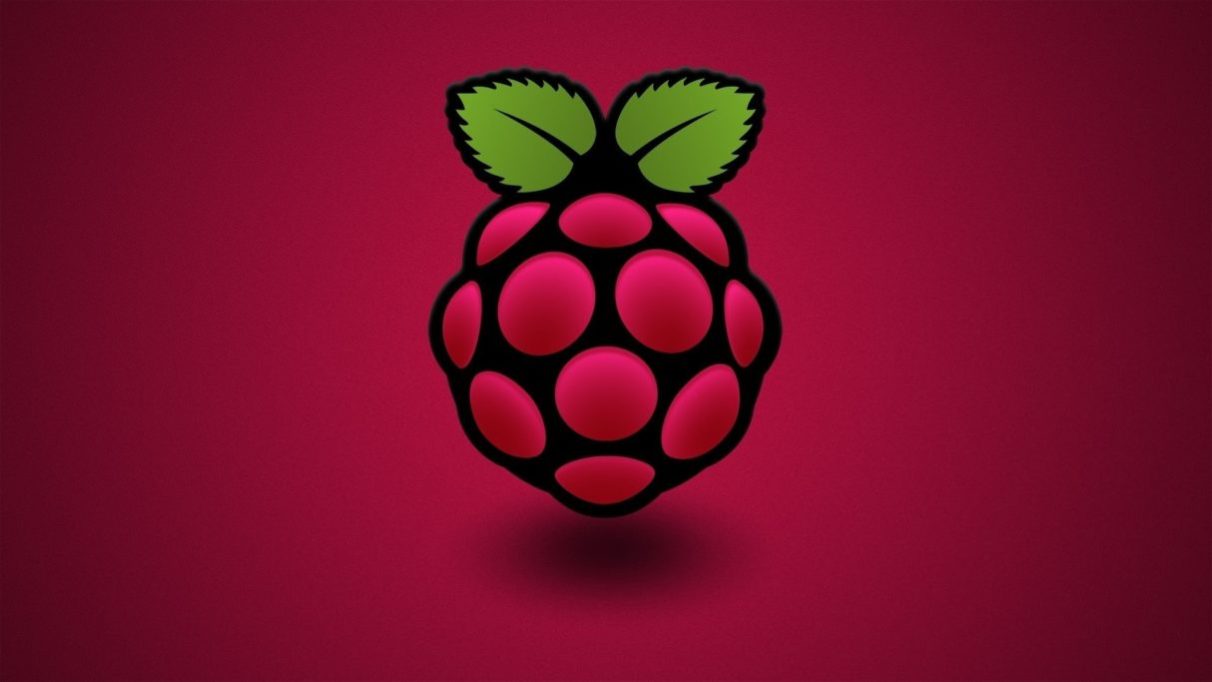


root $ echo 1 >>/sys/class/hwmon/hwmon1/device/pwm2_enable — пишет Permission denied пробовал с sudo — безрезултатно, у меня LinuxLite свежий, что делать?
Алекс, нашел ответ ?
sudo sh -c «echo 1 >> /sys/class/hwmon/hwmon1/device/pwm2_enable»
«Linux Mint 19 Tara»
На команду
$ ls /sys/class/hwmon/hwmon1/device/ | grep pwm
ответил
$: command not found
Что делать? Как исправить?